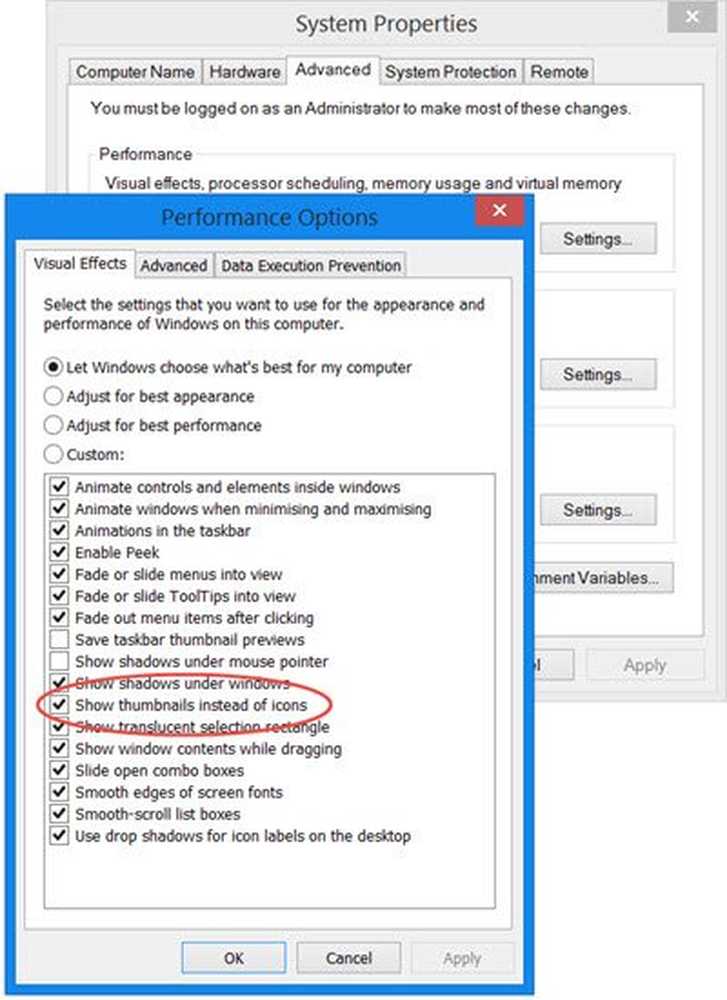Clavier pouce personnalisable à deux mains
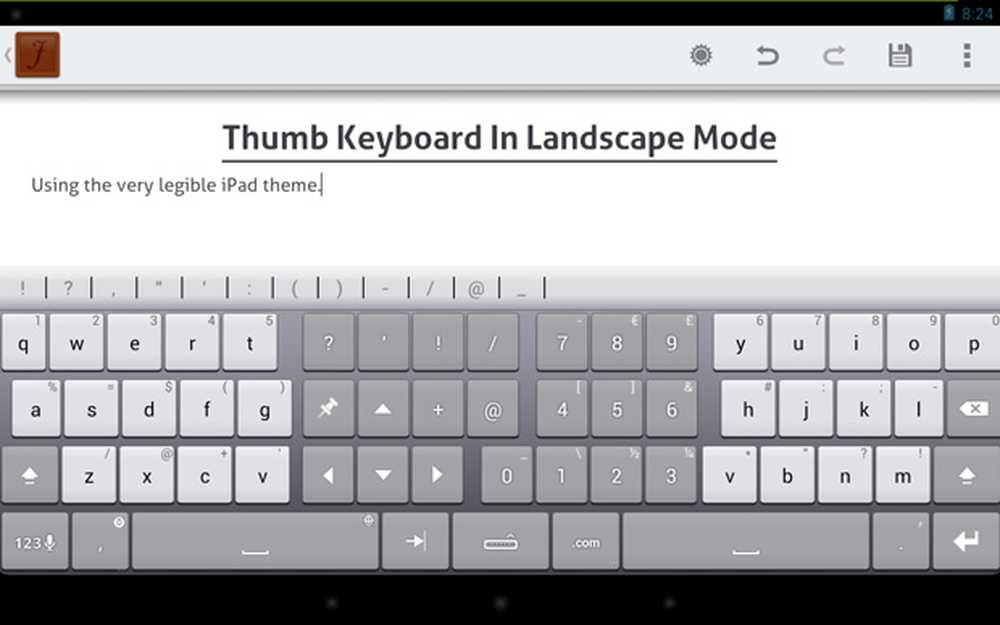
C'est encore le mois national de l'écriture de roman, il est temps de vous mettre au défi d'écrire 50000 mots en 30 jours, pas une mince affaire! Mais avec votre appareil Android à vos côtés, vous pouvez continuer à travailler sur votre livre roman ou non-fiction n'importe où et n'importe quand. Tout au long de cette semaine, nous partagerons nos meilleures applications, réflexions et conseils pour vous aider à atteindre cet objectif d'écriture..
Il y a environ un mois, j'ai envisagé d'acheter une tablette, car elle me permettrait d'écrire n'importe où sans avoir à transporter mon ordinateur portable 17 "encombrant, idéal pour l'édition de photos et de vidéos sur place, mais pas aussi pour un article rapide ou un blog. Armé d’un nouveau Nexus 7, j’ai décidé de commencer à écrire en plein air pour changer de scène et prendre un peu d’air frais..
La prochaine étape pour devenir mobile tout en travaillant était de trouver un moyen de taper efficacement sur ma tablette. Le Nexus 7 est livré avec le clavier standard Android Jelly Bean, qui est assez joli mais pas aussi flexible que je le voudrais. C'est pourquoi, lorsque j'ai commencé à chercher un clavier de remplacement, j'ai trouvé que Thumb Keyboard était un choix convaincant en raison de sa nouvelle approche pour améliorer l'expérience de frappe à deux mains. Il me semblait que c’était exactement ce dont j'avais besoin pour transformer ma tablette 7 "en une machine à écrire killer. Voici mon expérience à ce jour..
Vue d'ensemble
Thumb Keyboard est un clavier de remplacement personnalisable pour tous les téléphones et tablettes de toutes tailles sous Android 2.2 et plus. Son dessin principal est une configuration de clavier divisé qui permet aux touches d’être facilement accessibles avec vos pouces en mode paysage et portrait. Il est actuellement disponible au Play Store au prix de 1,95 USD (25% de réduction) et est fourni avec une tonne de fonctionnalités utiles qui valent le détour, que vous ayez une petite tablette 7 "ou une grosse tablette 10".
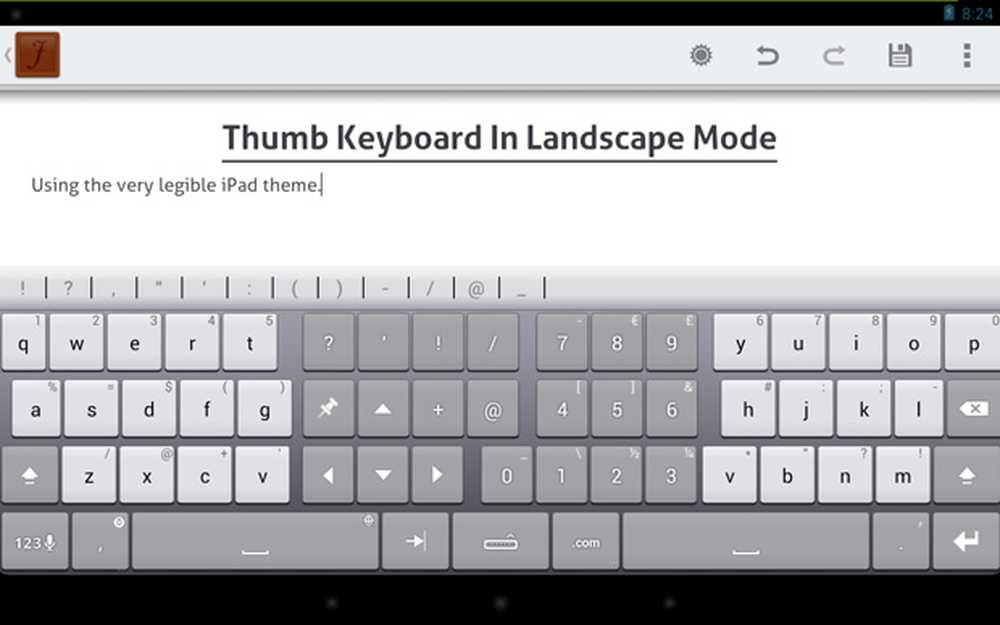
Avec le clavier au pouce, vous pouvez maintenant taper avec seulement vos pouces en mode paysage
Regarde et ressent
Avec un clavier traditionnel, certaines touches (en particulier celles du milieu) peuvent être difficiles à atteindre avec vos pouces lorsque vous tapez à deux mains. Thumb Keyboard offre une disposition avec un espace - ou des touches moins utilisées, comme les chiffres et les flèches - au milieu pour diviser les lettres en deux zones à gauche et à droite, ce qui permet de les frapper facilement avec les pouces en mode paysage ou portrait, sur des appareils de toutes tailles.
Lorsque vous l'essayez pour la première fois, vous remarquerez que vos pouces s'étirent au-dessus de l'écart pour taper sur les touches de l'autre côté (votre pouce droit atteignant la touche E située à gauche, par exemple). Cependant, la nouvelle mise en page ne prend pas longtemps pour s'habituer à et vous vous retrouverez à faire moins d'erreurs et éventuellement à taper plus vite, en seulement quelques heures d'utilisation.
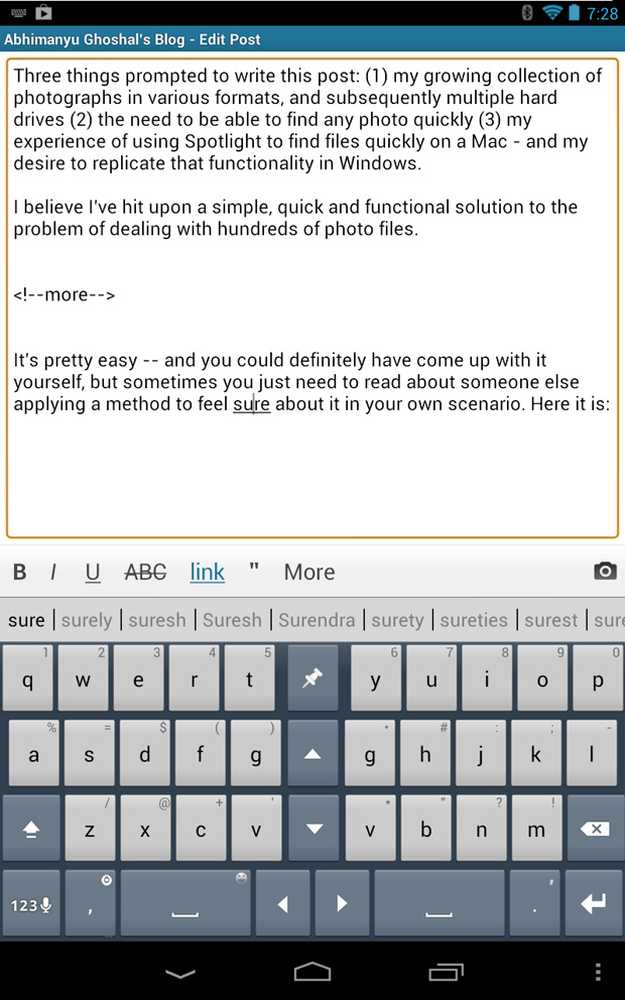
Thumb Keyboard en mode portrait sur une tablette
Vous pouvez choisir entre des présentations normales ou fractionnées adaptées aux smartphones standard, aux téléphones 5 ", aux tablettes 7" et aux tablettes 9 "/ 10". Il existe des options pour masquer des touches telles que la touche Maj droite en mode paysage, la touche Paramètres (remplacée par une touche de virgule dédiée) et même les touches fléchées. Vous pouvez également ajuster la taille du clavier pour gagner du temps à l'écran lors de la frappe..
Le clavier numérique prend également en charge plusieurs langues, notamment l'espagnol, le russe, l'allemand, le suédois, le norvégien, le danois et le finnois. Il a également accentué les lettres et propose même des mises en page comme QWERTZ et AZERTY - ce qui en fait un excellent choix pour les utilisateurs internationaux.
Personnaliser votre clavier
Le look du clavier peut être personnalisé en appliquant l’un des 28 thèmes proposés, y compris certains inspirés des claviers Android populaires et de l’iPad, ainsi qu’une sélection de motifs uniques. Les polices de touches, les couleurs et tailles de police, et même les arrière-plans du clavier peuvent également être modifiés à votre guise.
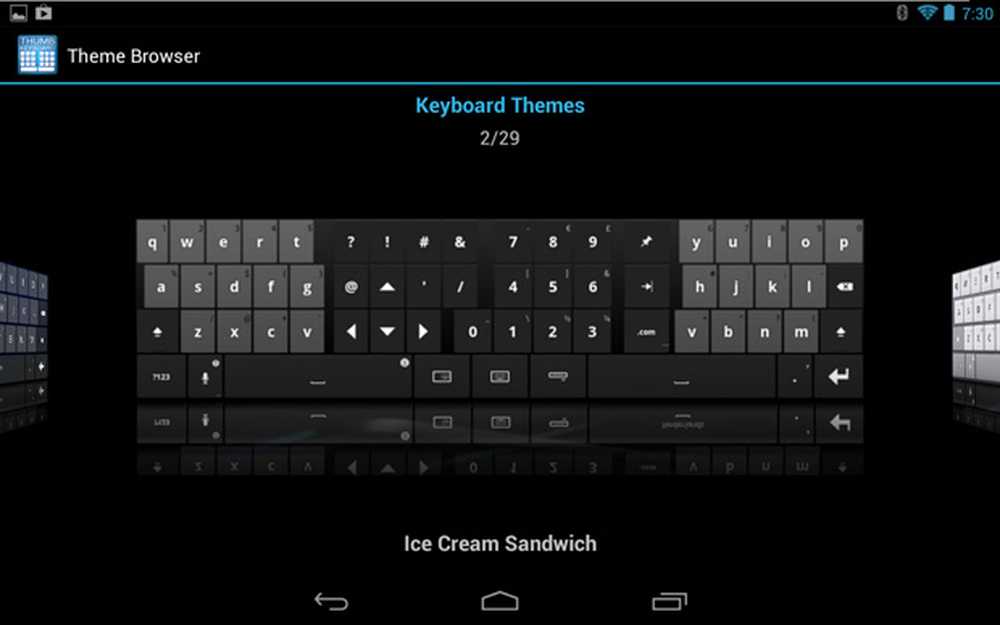
Choisissez parmi 28 thèmes différents pour donner à votre clavier un nouveau look
Le clavier miniature vous permet également de définir les raccourcis clavier pour les caractères spéciaux et les symboles accessibles en appuyant longtemps. En outre, vous pouvez basculer vers une barre d’outils située au sommet et dotée de plusieurs emplacements vides auxquels vous pouvez attribuer à peu près tout ce dont vous avez besoin - chiffres, symboles, émoticônes, touches de navigation, fonctions telles que Supprimer le mot et la tabulation, et bien plus encore. voir dans la capture d'écran ci-dessous.
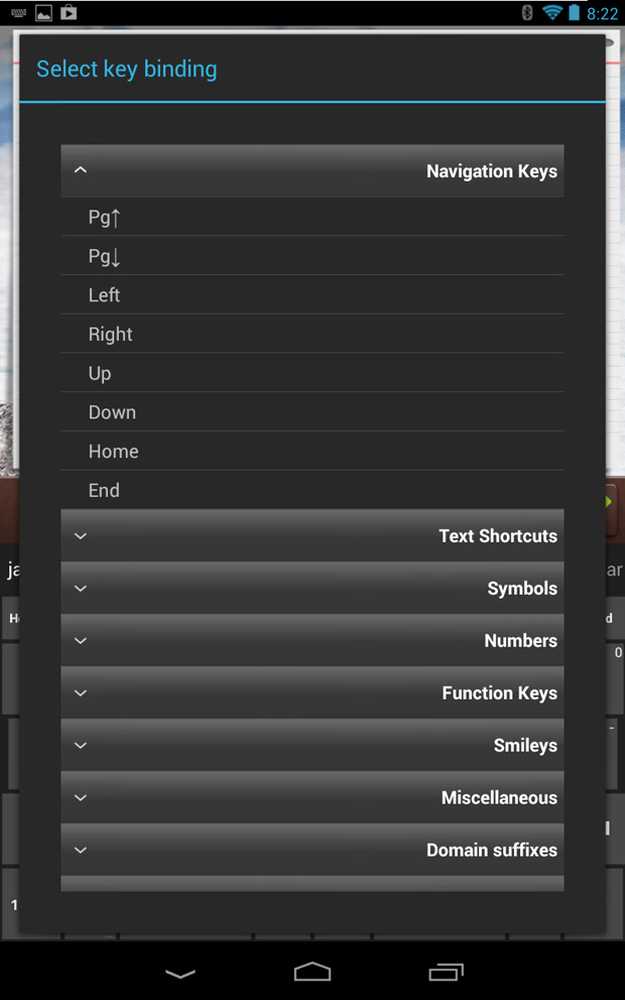
Ajouter des chiffres, des symboles, des extraits de texte ou des fonctions à la barre d'outils personnalisée
Gagner en vitesse
Les utilisateurs de Thumb Keyboard vous aident à taper plus vite. C'est pourquoi ils ont inclus deux fonctionnalités intéressantes dans leur application: les raccourcis et les substitutions de texte, ainsi que de nombreuses autres. Voici un aperçu de tous.
- Vous pouvez enregistrer jusqu'à 25 extraits de texte (chacun avec leur propre étiquette) et appuyer sur la touche rose pour les appeler et les coller en un tournemain. C'est idéal pour les URL, les adresses électroniques, les noms de connexion et même les signatures électroniques (avec sauts de ligne).
- Le clavier miniature vous permet d’utiliser des extraits pour développer des mots-clés prédéfinis. Par exemple, vous pouvez taper aas et l'ont étendu à AppStorm Android.
- Il y a des suggestions de mots qui apparaissent au fur et à mesure que vous tapez. Avec la suggestion bigram, le clavier continue à apprendre les phrases les plus utilisées et essaiera de suggérer les mots à venir. Par exemple, disons que je tape fréquemment Play Store, après quelques fois, le clavier apprendra et suggérera Store après avoir tapé Play.
- Il prend également en charge la reconnaissance vocale continue si vous utilisez Ice Cream Sandwich ou supérieur..
Faire les bons choix
Si la précision est importante pour vous, vous pouvez configurer le clavier numérique pour qu'il vous fournisse un retour sonore, visuel ou haptique au fur et à mesure de la frappe: choisissez parmi une sélection de sons activés lors de la pression des touches, réglez le volume, faites apparaître les touches si vous avez de gros doigts ou même si l'appareil vibre pour vous faire savoir que vous avez appuyé sur une touche.
Il existe même des commentaires textuels (anglais seulement), qui lisent chaque mot au fur et à mesure que vous le tapez. Le clavier numérique prend également en charge les erreurs de frappe avec des fonctionnalités de correction automatique, de prédiction et de correction tactile.
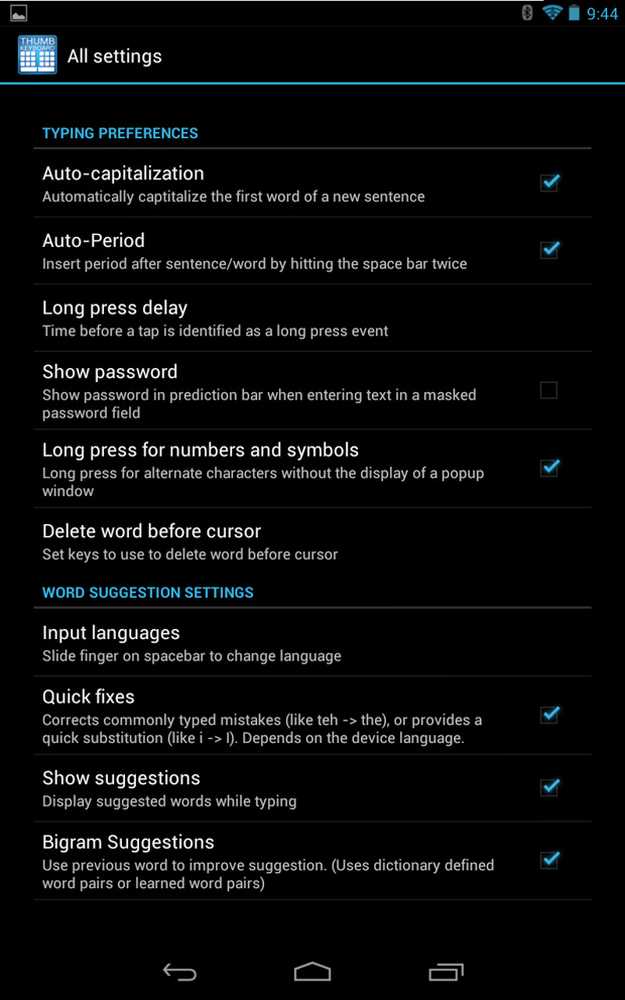
Plusieurs fonctionnalités permettent d’accroître la vitesse et la précision.
Petites touches soignées
Comme son nom l'indique, je m'attendais à ce que Thumb Keyboard propose simplement une disposition en deux parties. J'ai été agréablement surpris par un ensemble de fonctionnalités aussi complet. Ce clavier a beaucoup de petites choses, y compris:
- Espacement automatique après la sélection d'un mot prévu
- Correction automatique de cas
- Une option pour inclure les noms des contacts dans le dictionnaire du clavier
- Mode configurable à une main qui compresse le clavier et le met à portée de main
- Prise en charge des gestes par balayage pour diverses actions telles que la navigation du curseur, le retour arrière, etc..
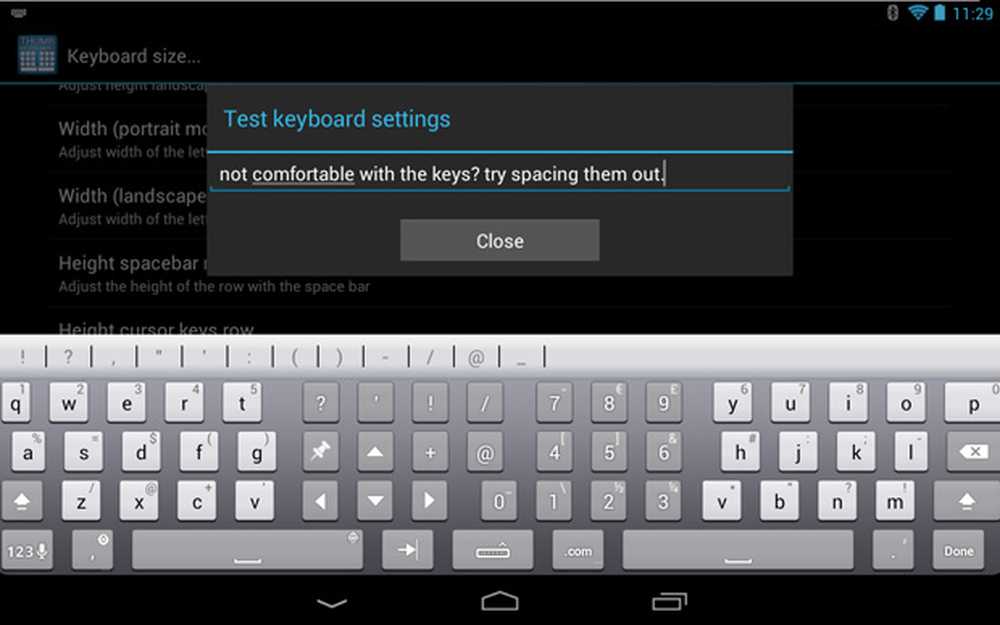
Les clés et les polices peuvent être personnalisées dans une large mesure
Utilisation du clavier
Le Nexus 7 est une taille idéale pour une tablette et le clavier avec pouce se marie à merveille avec ce dernier. La simple idée que toutes les touches avec des lettres doivent être facilement accessibles à l'aide de votre pouce est logique en théorie. En pratique, je me suis retrouvé à taper assez rapidement et avec précision, beaucoup plus que sur le clavier standard. J'ai également apprécié la personnalisation quasi infinie possible avec ce clavier, depuis les thèmes jusqu'à l'espace entre les touches.
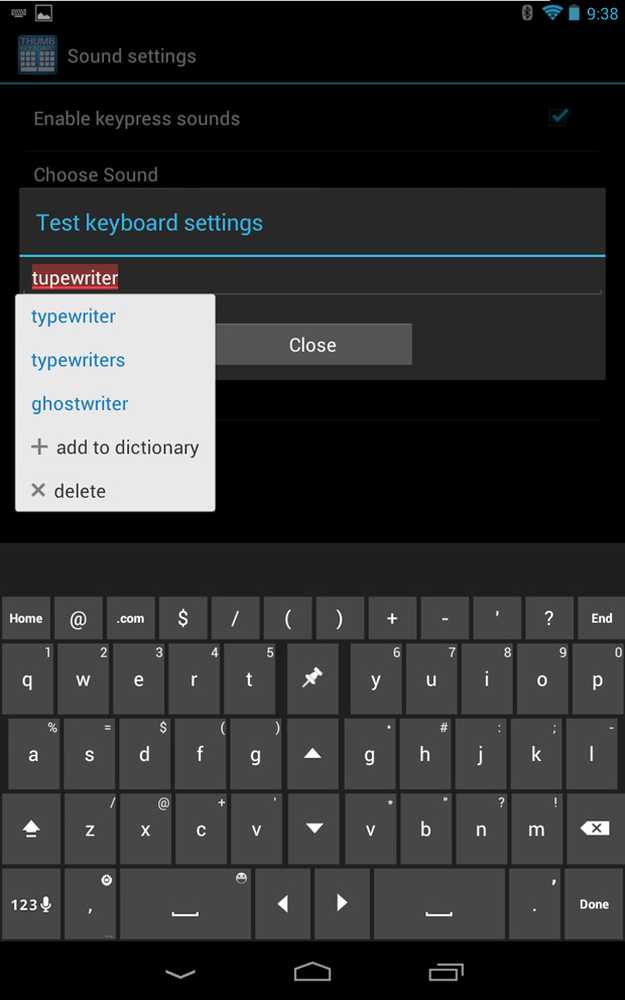
Des fonctionnalités supplémentaires telles que le toucher-à-corriger font de ce clavier un gagnant
Les fonctionnalités supplémentaires de vitesse et de précision sont également excellentes, et je suis heureux que BeanSoft ne les ait pas lésinées tout en travaillant sur un clavier qui fonctionne déjà mieux que ses concurrents avec sa structure en deux parties. J'aime particulièrement la barre d'outils personnalisable, où j'ai ajouté des fonctions et des symboles que j'utilise fréquemment.
Avec Thumb Keyboard, je peux quitter mon bureau avec juste ma tablette, confiant de pouvoir taper facilement plus que quelques mots, que je trouve du temps libre sur mon trajet ou que je participe à un événement où je dois prendre des notes.
Conclusion
Thumb Keyboard remplace brillamment les claviers standard disponibles sur la plupart des appareils Android. Il est indispensable pour la frappe à deux mains sur des tablettes. Ces fonctions en valent la peine, même si vous utilisez une petite tablette: vous y trouverez tout ce dont vous avez besoin pour gagner en rapidité et en précision. Les utilisateurs internationaux apprécieront les nombreuses options de raccourci et de reliure à la clé disponibles sur ce clavier, telles que les mots et les touches. les lettres accentuées sont beaucoup plus faciles à taper.
La seule chose que j'aimerais que ce clavier ait est la sélection de texte - devoir compter sur mes doigts maladroits pour délimiter une zone afin de sélectionner du texte est plutôt une corvée. Autre que cela, c'est un clavier merveilleux qui est simple à configurer et à utiliser efficacement. Cela coûte également moins de la moitié de ce que demande la concurrence (Clavier Clavier Tablet SwiftKey 3 et Clavier FloatNSplit Tablet Plus).
Si vous bercez une tablette ou cherchez à remplacer le clavier encombrant de votre téléphone, essayez-le, c'est aussi simple que de tourner les pouces!